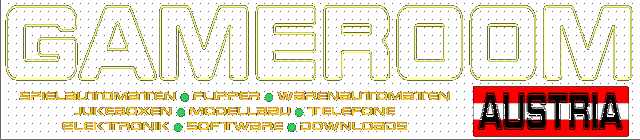Diese Applikation gleicht im Hintergrund bis zu acht lokale Verzeichnisse (mit Unterverzeichnissen) mit einem fernen per FTP-Server ab und
synchronisiert die Dateien und legt auch selbsttätig dort fehlende Verzeichnisse an (löscht aber dort keine Dateien).
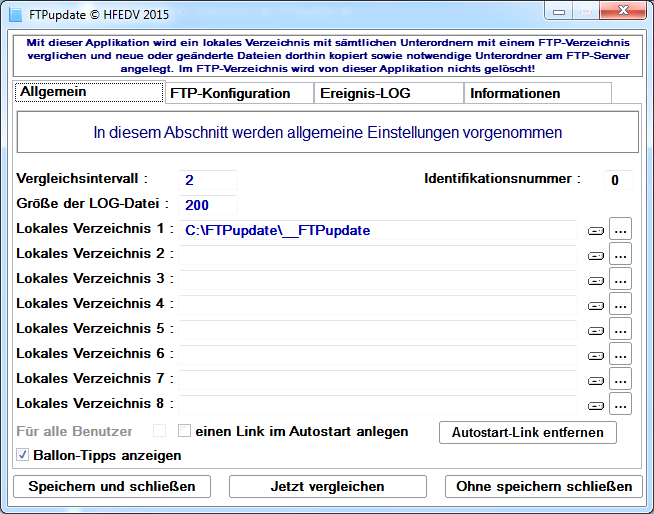
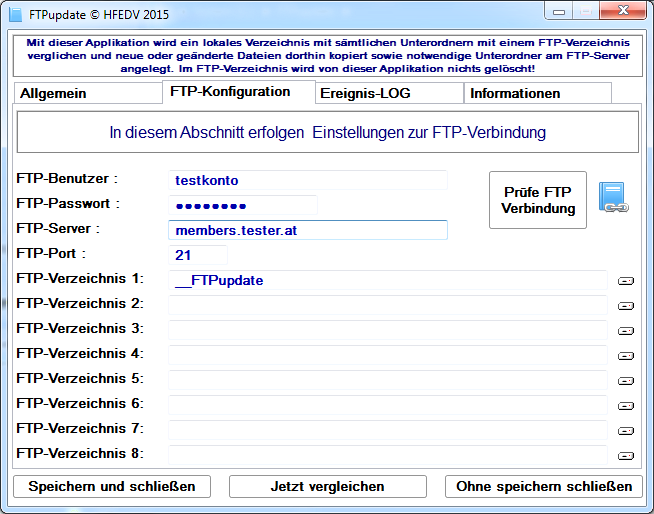
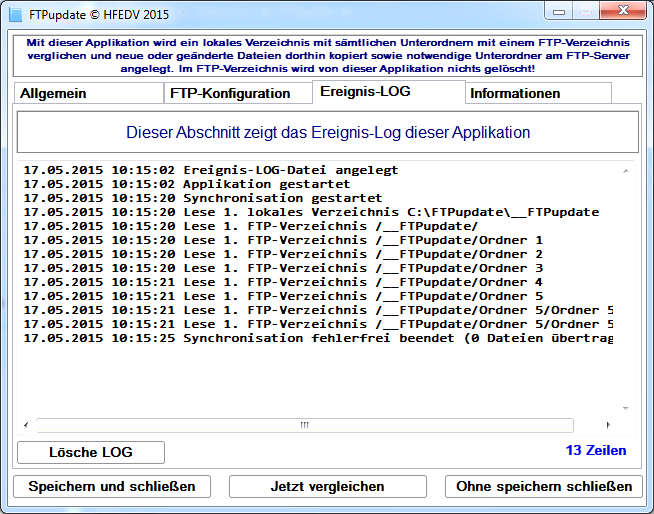
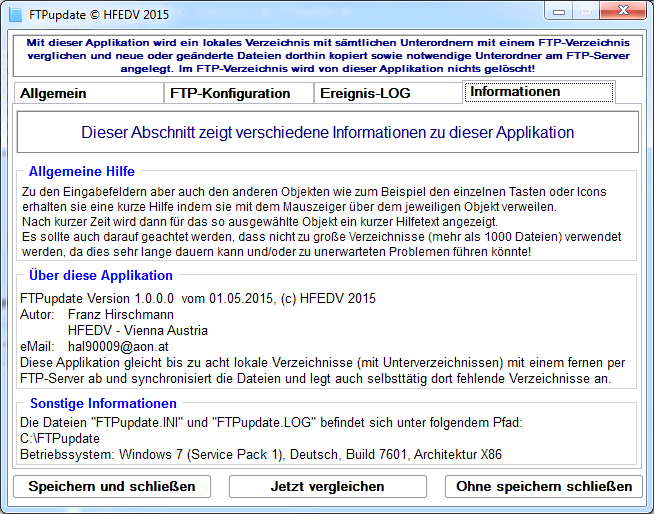
Die Installation ist einfach und kann am Rechner an beliebiger Stelle erfolgen. Am lokalen Rechner ist einfach ein Verzeichnis anzulegen (z.B. C:\FTPupdate) und dann die Datei FTPupdate.EXE in dieses neu angelegte Verzeichnis zu kopieren.
HINWEIS:
Die Applikation unterstützt eine Synchronisierung nur für einem FTP-Server da aber bis zu acht Grundverzeichnisse!
Der ausführende Benutzer muss sowohl am lokalen als auch am FTP-Server ausreichende Rechte (Lesen, Schreiben, Ändern und Ausführen) für das jeweilige Grundverzeichnis besitzen!
Je nach eingerichteter Sicherheit kann es außerdem erforderlich sein dieser Applikation entsprechende Rechte in der Firewall einzuräumen! Die Applikation kann einen Link im Autostart-Ordner anlegen. Dadurch wird die Applikation bei einem Start von Windows und einer erfolgreichen Benutzeranmeldung für diesen Benutzer automatisch gestartet.
Wenn dieser Autostart für alle Benutzer erfolgen soll, ist es erforderlich, dass die Applikation als Administrator ausgeführt wird.
Nach anlegen der Verknüpfung kann und sollte die Applikation wieder mit normalen Benutzerrechten ausgeführt werden. Sollten mehrere FTP-Server synchronisiert werden, ist für jeden dieser Server ein weiteres Unterverzeichnis anzulegen und die FTPupdate.EXE dorthin zu kopieren und separat auszuführen und zu konfigurieren (es wird dann empfohlen eine Identifikationsnummer in den allgemeinen Einstellungen zu vergeben)!
Nach erstmaligem Ausführen der Applikation werden im jeweiligen Installationsverzeichnis zwei Dateien angelegt und zwar zum einen die FTPupdate.INI welche die Konfigurationsdaten enthält als auch die FTPupdate.LOG welche die Ereignisse enthält.
Die Applikation muss nach dem ersten Start konfiguriert werden.
Dazu sind im nun angezeigten Konfigurationsfenster im Tab "Allgemein" mindestens ein lokaler Grundpfad und ein dazu
korrespondierender FTP-Grundpfad sowie die Zugangsdaten für den zu verwendeten FTP-Server im Tab "FTP-Konfiguration" anzugeben. Sollte die Applikation mehrmals ausgeführt werden, ist auch eine Identifikationsnummer im Tab "Allgemein" anzugeben um die einzelnen
Symbole in der Taskleiste voneinander unterscheiden zu können!
HINWEIS:
Die Eingabefelder (aber auch verschiedene Symbole) sind mit Hilfetext versehen welcher nach kurzem Verweilen mit dem
Mauszeiger über diesen angezeigt wird. Nach erfolgreicher Konfiguration und speichern der Daten wird das Fenster geschlossen und die Applikation wartet nun im Hintergrund das Erreichen der Intervalldauer ab um einen Synchronisationslauf zu starten.
Wurde als Intervalldauer der Wert Null angegeben findet kein automatischer Synchronisationslauf statt! In der Taskleiste kann über das Kontextmenu der Applikation diese weiter gesteuert werden oder auch ein sofortiger Synchronistaionslauf gestartet werden.
Aktivitäten der Applikation werden mittels abschaltbaren Ballon-Tipp angezeigt.
V1.0 Auslieferungszustand
V1.0.1 Textfelder für Pfade auf 128 Zeichen erweitert
V1.0.2 Fehlerabhandlung bei mangelnden FTP-Benutzerrechten verbessert